Попрощайтесь с неудачными кадрами раз и навсегда!
Чаще всего при выборе фоторедактора ключевым фактором становится простота пользования. Особенно это касается людей, незнакомых с профессиональной обработкой снимков. Но есть оптимальное решение для начинающих – ФотоМАСТЕР. Этот быстрый редактор фото даёт шанс за несколько минут добиться результата, сравнимого с ретушью в профессиональных редакторах. В статье приведём примеры использования самых популярных инструментов.
Автоматическое улучшение и цветокоррекция
Сначала загрузите фотографию для обработки. При нажатии на «Автоматическое улучшение» ФотоМАСТЕР самостоятельно подберёт оптимальные параметры для кадра. Но бывает интереснее настроить всё вручную.
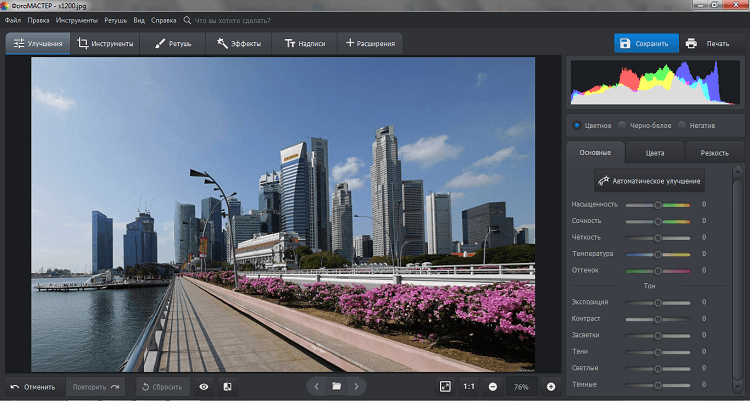
Для начала работы откройте фото в программе
Двигая отдельные ползунки в большую или меньшую сторону, можно добиться серьёзного изменения цветовой гаммы кадра. Увеличиваем «Насыщенность» и «Сочность», чтобы сделать цвета ярче. Потом незначительно уменьшаем «Температуру» — это заставит весь задний план выглядеть ярче и более футуристично. Такой эффект достигается за счёт того, что вся цветовая гамма становится более синей. Наконец, добавляем контрастности и корректируем баланс светлых и тёмных оттенков. Это сделает кадр более естественным на вид.
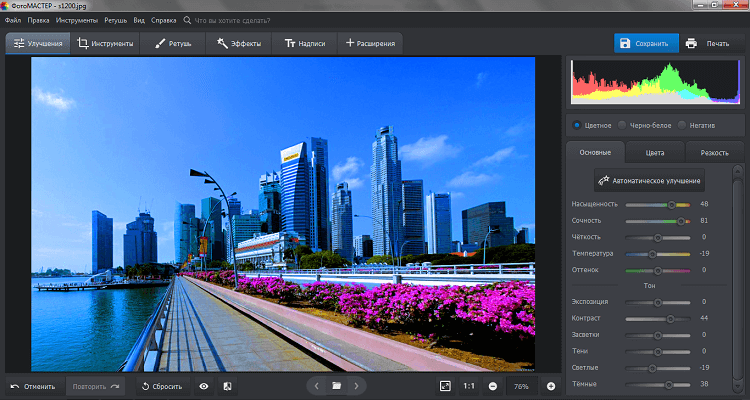
Меняйте параметры фотографий на панели справа
Теперь можно перейти во вкладку «Цвета» и поработать с отдельными оттенками. Незначительно затемняем синий спектр и продолжаем делать цветы более «живыми».
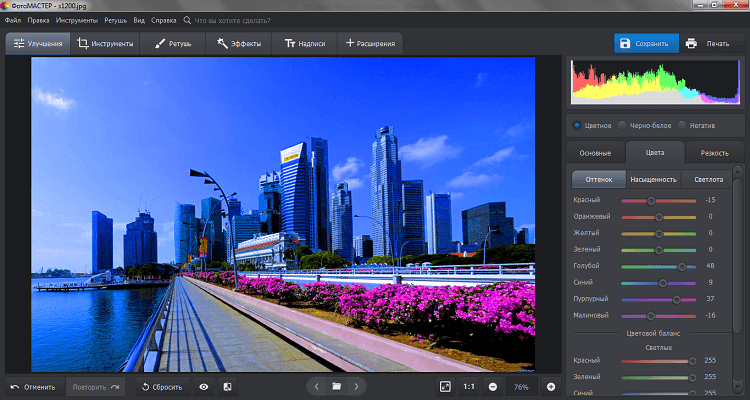
При необходимости вы можете менять одни цвета на фото на другие
Рядом имеются дополнительные вкладки – «Насыщенность» и «Светлота», выполняющие схожие функции по отношению к отдельным цветам. Остаётся только с помощью «Насыщенности» убавить интенсивность малинового и синего цвета. Так они будут оставаться яркими, но при этом будут выглядеть более естественно.
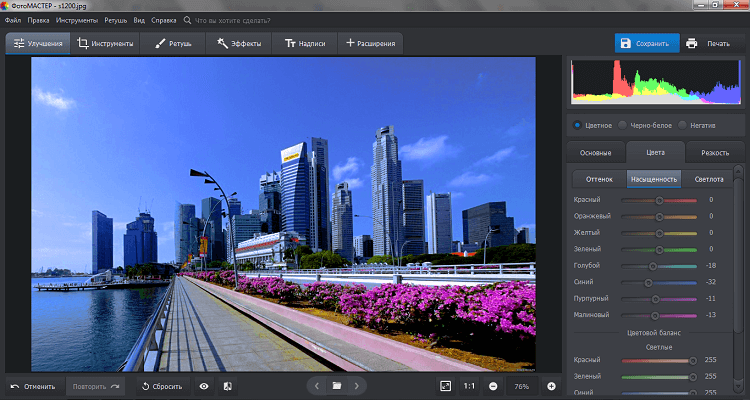
Настраивайте насыщенность тех или иных оттенков
Все эти операции по улучшению кадра быстрый фоторедактор выполнил менее чем за три минуты. Посмотрите как выглядел пейзаж до коррекции и после быстрой обработки:


Автоматическое улучшение портретов и восстанавливающая кисть
Теперь попробуем улучшить портрет с помощью ФотоМАСТЕРа. Переходим в «Ретушь» -> «Идеальный портрет».
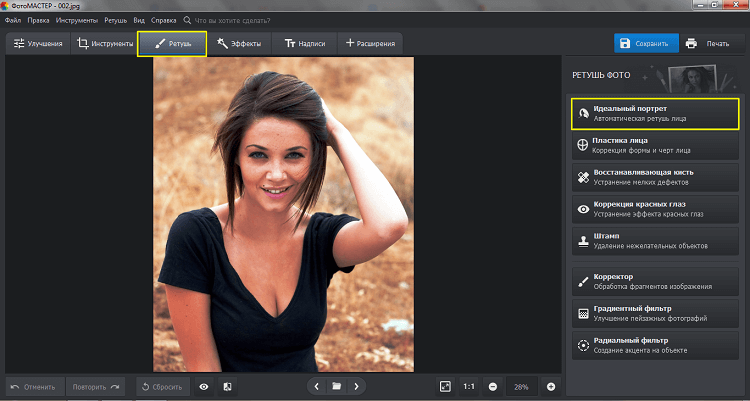
Выберите инструмент «Идеальный портрет»
Программа предлагает использовать готовые настройки либо сделать всё самостоятельно. Хороший результат получится, если сначала применить предустановку, а потом ретушировать самостоятельно.
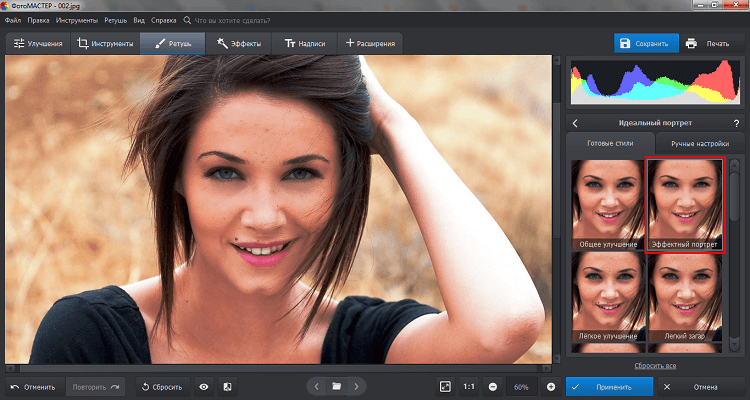
Используйте готовые пресеты для моментальной ретуши
Жмём на «Эффектный портрет». Теперь во вкладке «Ручные настройки» меняем тон кожи на более загорелый. Так дефекты кожи станут не настолько заметны. При желании вы можете выделить отдельные элементы лица: акцентировать внимание на губах, бровях, глазах или сделать их менее заметными.
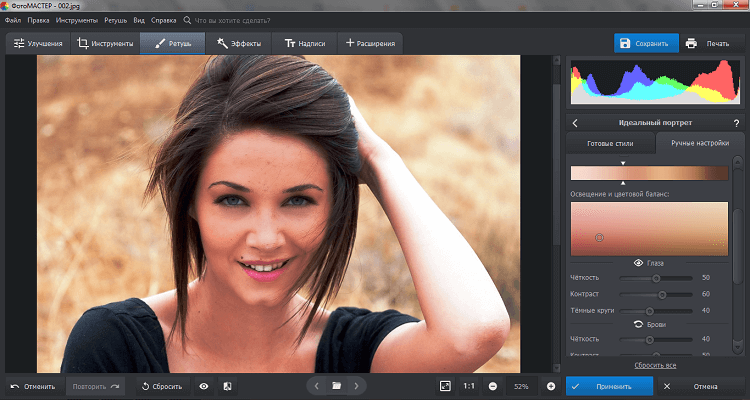
При необходимости настраивайте параметры вручную
Теперь можно удалить самые крупные родимые пятна и бородавки. В «Ретуши» есть инструмент «Восстанавливающая кисть». Выбираем минимальный размер и растушёвку, аккуратно выделяем обрабатываемые участки.
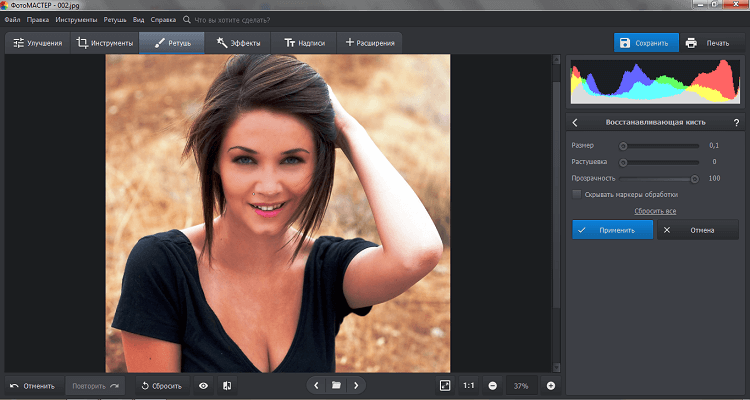
Удаляйте мелкие дефекты с помощью восстанавливающей кисти
Когда отпустите левую кнопку мыши, редактор «замажет» выделенный участок на основе окружающих цветов.
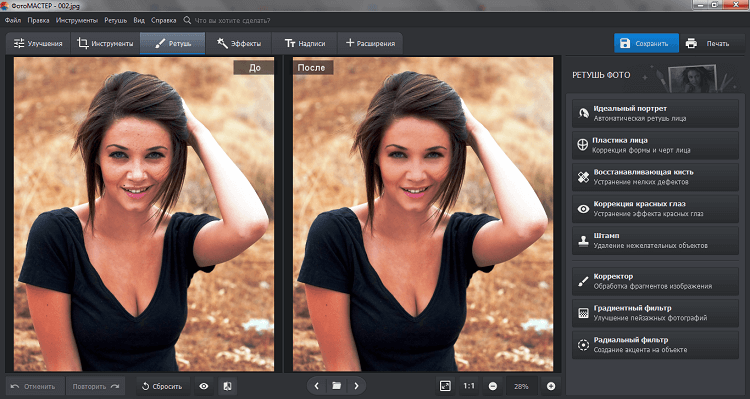
Фото после обработки выглядит намного лучше
Замена фона
В «Инструментах» есть ещё одна удобная функция, способная помочь начинающему. Речь идёт о замене фона на фото.
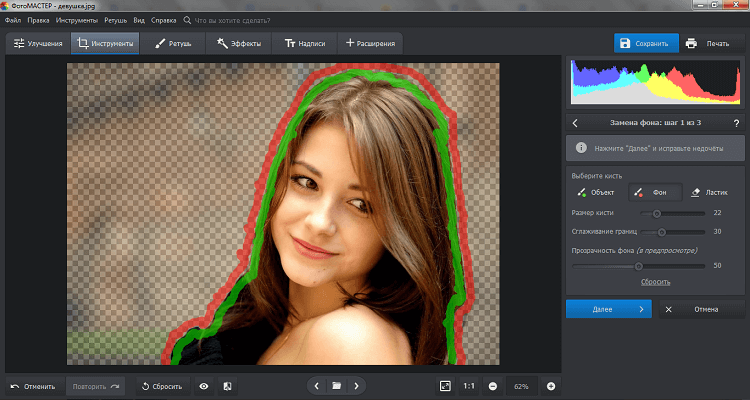
Заменяйте фон на фото за пару кликов
На первом этапе достаточно лишь примерно наметить границы нужного объекта кистью «Объект» и окружения кистью «Фон». Потом переходите к следующему шагу, нажав кнопку «Далее».
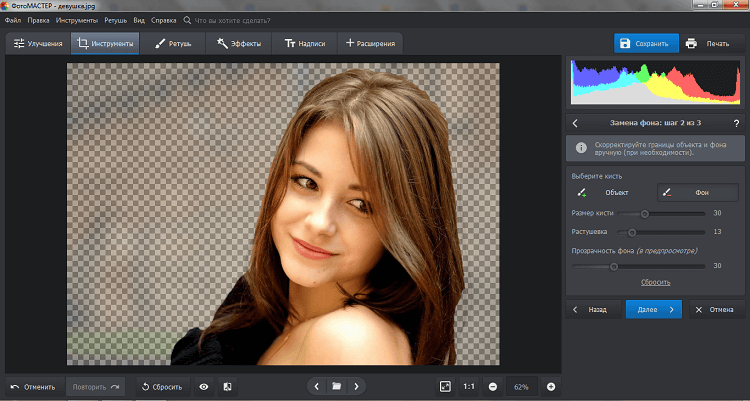
При необходимости скорректируйте границы
Второй шаг позволяет вам исправить допущенные ранее огрехи. Сделайте фон полупрозрачным и кистью «Объект» восстановите удалённые случайно фрагменты, если такие, конечно есть. С помощью кисти «Фон» остаётся удалить остатки окружения. Этот шаг можно пропустить. Теперь можно переходить к последнему этапу работы!
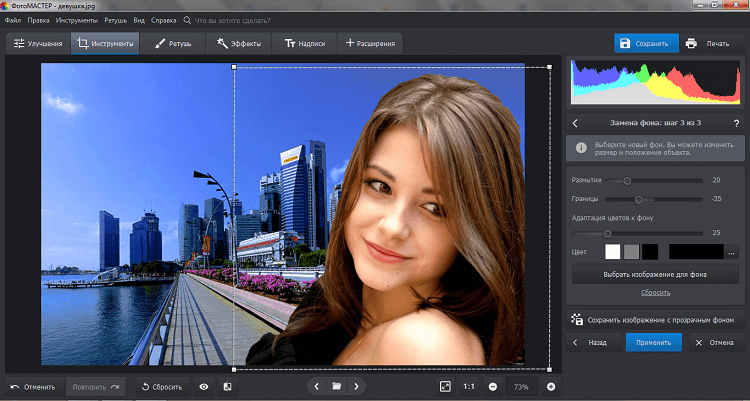
Выберите новый фон и сохраните результат
На скриншоте новый фон уже загружен. Осталось настроить размер и, при необходимости, добавить размытие или отредактировать границы обрезания объекта. Также вы можете сохранить вырезанную картинку как png-изображение без фона. Если это не требуется, то просто нажмите «Применить».
Приступите к простейшей обработке фотографий в быстром редакторе на русском языке ФотоМАСТЕР прямо сейчас! Самые простые функции не требуют обучения и понятны даже для людей, впервые берущихся за обработку снимков. Скачайте редактор фотографий с нашего сайта бесплатно и приступайте к лёгкой, но качественной ретуши уже сейчас.




Оставьте ваш комментарий